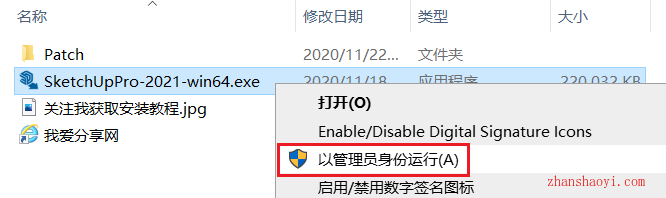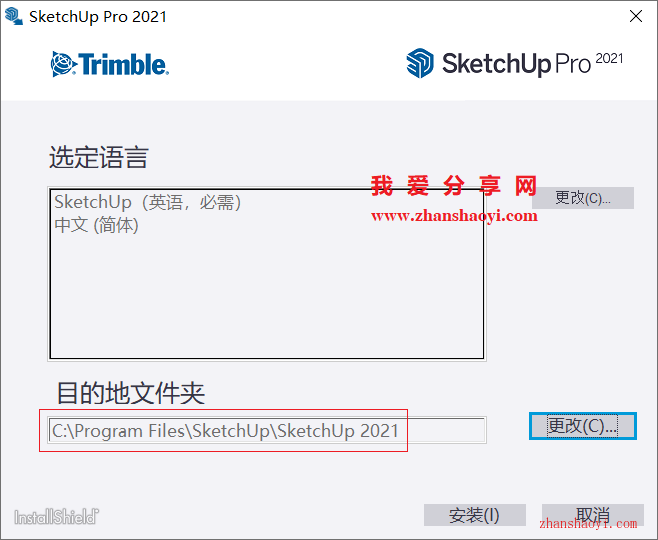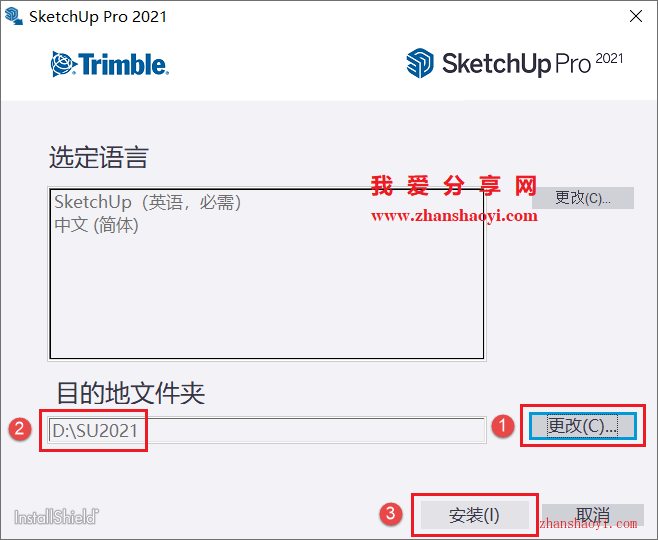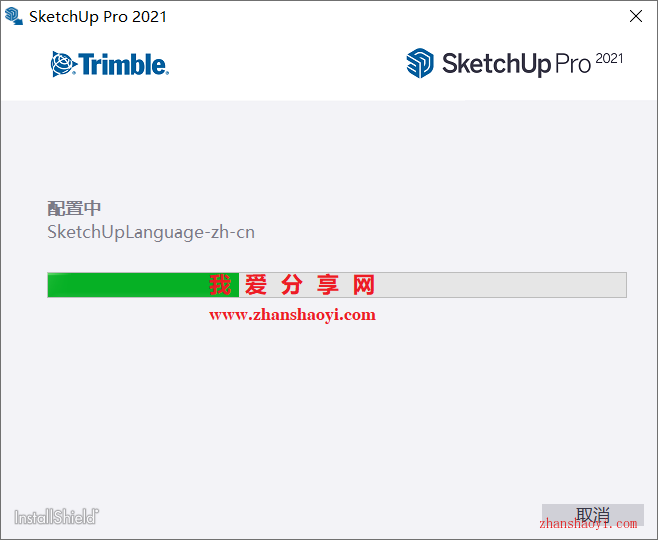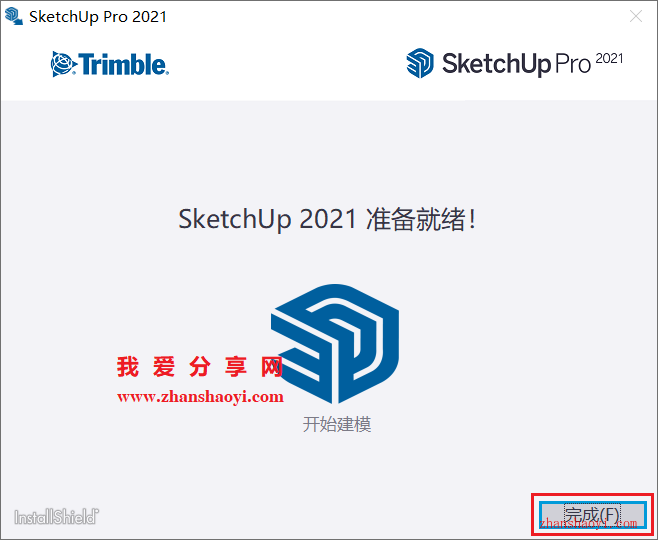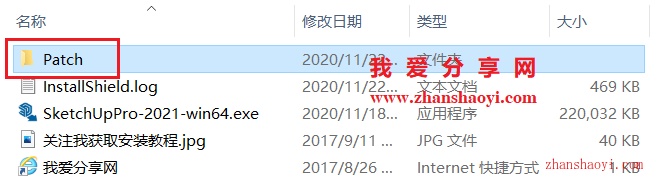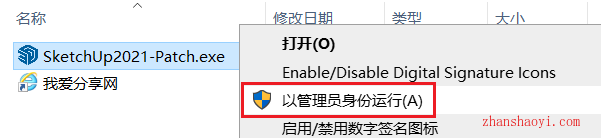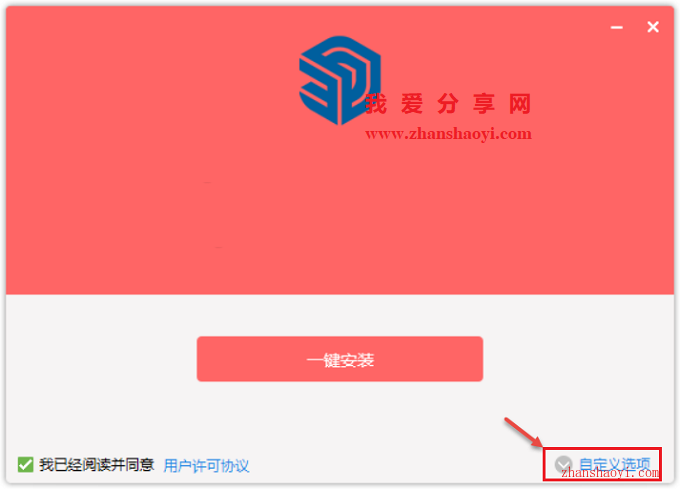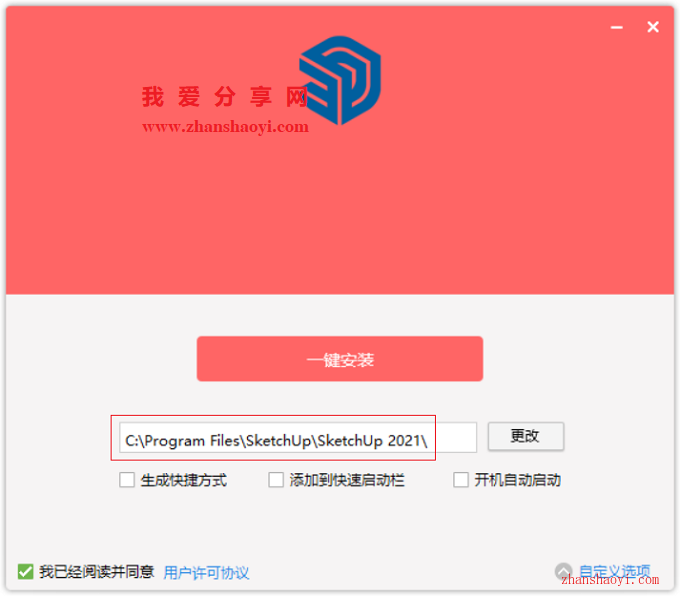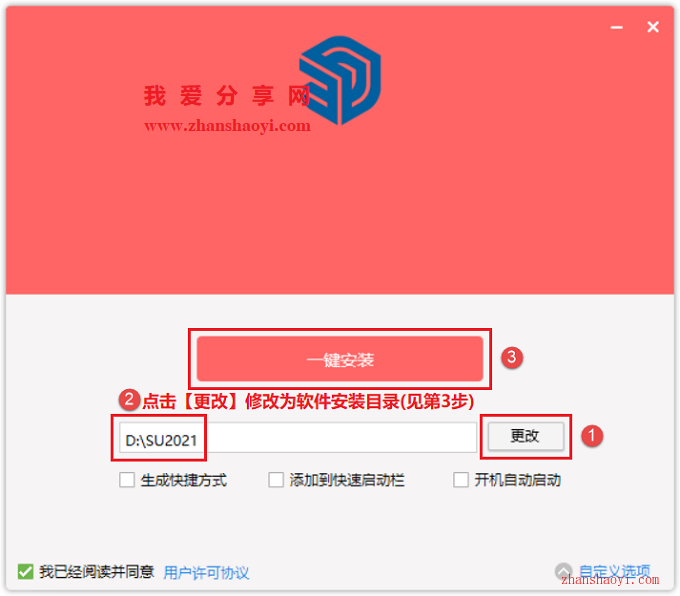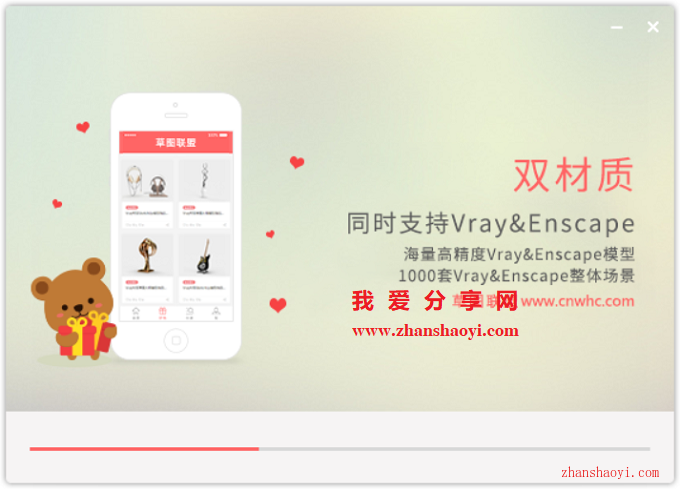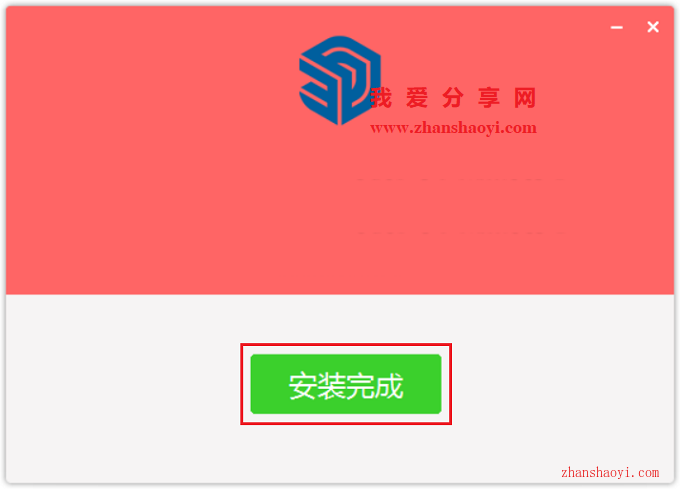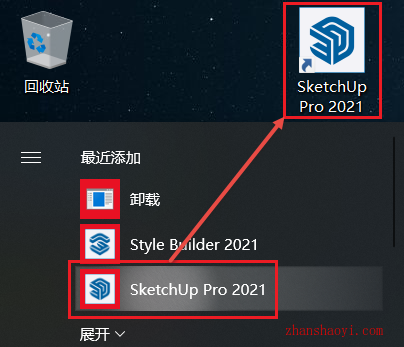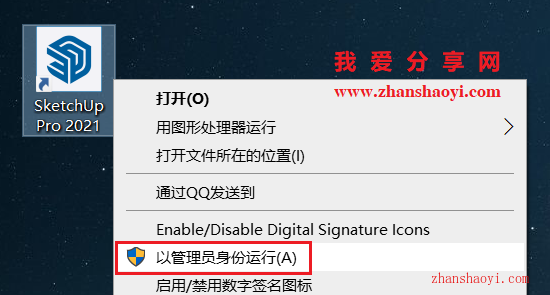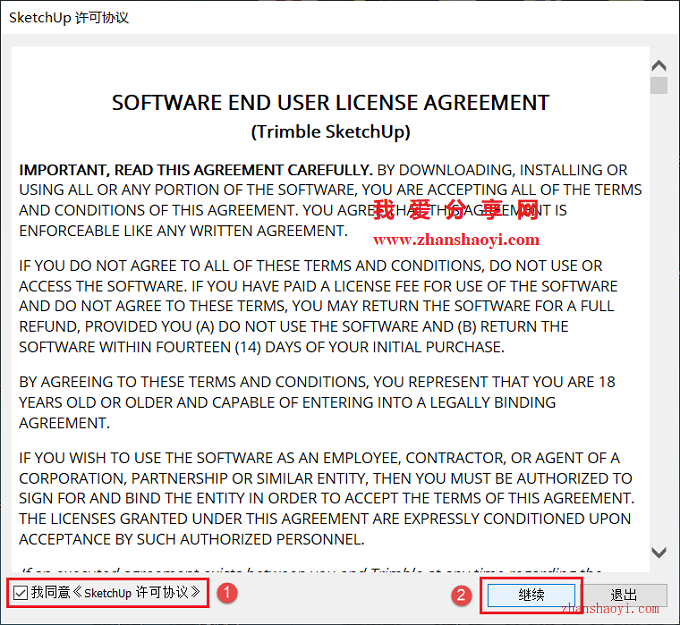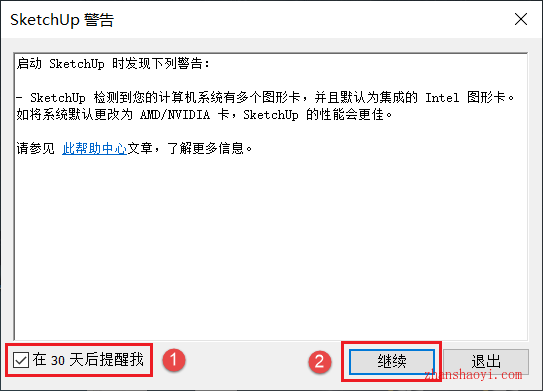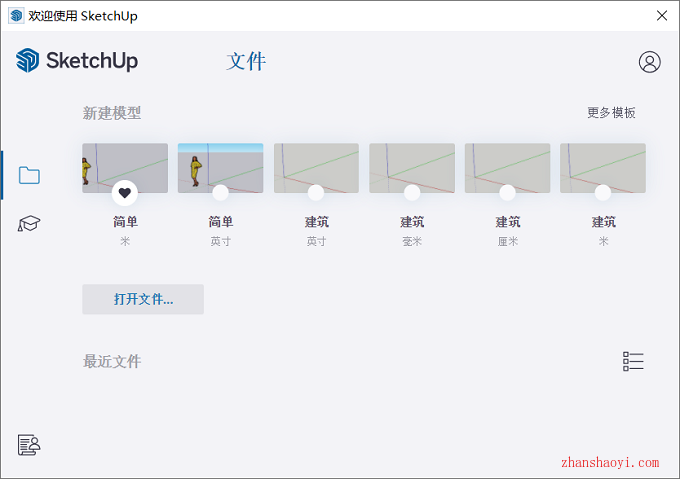软件下载:
SketchUp 2021_64位中文版:【点我下载】
安装前须知:
1.安装全程须断网,否则易安装不成功;
2.解压和安装前先关闭360、电脑管家等所有杀毒软件,防止误杀补丁,导致安装失败;
3.SketchUp2021适用于Win7/8.1/10(64位)系统,亲测可用!
SketchUp2021 WIN10 64位安装步骤:
1.先使用“百度网盘客户端”下载CTDS21_CN_x64安装包到电脑磁盘里,并鼠标右击进行解压缩,然后找到SketchUpPro-2021-win64.exe,鼠标右击选择【以管理员身份运行】
2.正在提取文件,稍等片刻
3.选择软件安装路径,默认安装在C盘,点击【更改】可修改软件安装路径,注意:安装路径文件夹名称不能含有中文字符!小编这里将软件安装在D盘SU2021文件夹下,然后点击【安装】
温馨提示:请记住软件安装路径,后续操作第9步会用到。
4.正在安装中,这个过程中大概需要10分钟左右的时间,请耐心等待…
5.安装结束,点击【完成】
6.返回软件初始安装包,双击打开Patch文件夹
7.找到SketchUp2021-Patch.exe,鼠标右击选择【以管理员身份运行】,注意:一定要以管理员身份运行Patch文件,否则会安装失败
8.打开注册机界面,点击【自定义选项】(有网友偷懒直接点击“一键安装”100%最终会安装失败!)
9.点击【更改】将补丁安装路径修改为软件安装目录(见第3步),再点击【一键安装】继续
10.正在安装中,稍等片刻
11.点击【安装完成】
12.WIN10默认不创建桌面图标,点击左下角【开始】按钮在弹出右侧程序列表中找到SketchUp Pro 2021快捷方式,鼠标左键按住不放直接拖拽至桌面生成图标,方便以后打开
13.返回桌面,找到SketchUp Pro 2021图标,鼠标右击选择【以管理员身份运行】
14.许可协议,先勾选“我同意…”,然后点击【继续】
15.一般因电脑配有“双显卡”可能会弹出如下警告窗口,点击【继续】
16.打开SketchUp 2021软件,中文版界面如下: